So verschlüsseln Sie Seiten und Keynotes auf Ihrem Mac (09.15.25)
Datenschutz und Datensicherheit gehören heutzutage zu den größten IKT-Problemen (Informations- und Kommunikationstechnologie). Bei so vielen Hackern, die Ihre Daten sowohl über gesicherte als auch über ungesicherte Verbindungen in Besitz nehmen möchten, können Sie mit den Informationen, die Sie auf Ihrem Computer speichern, nie vorsichtig genug sein. Darüber hinaus besagen einige Gesetze, dass es in Ihrer Verantwortung liegt, diese Informationen durch Datenverschlüsselung zu sichern, wenn Sie Aufzeichnungen über Personen und Unternehmen auf Ihrem Laufwerk führen. Glücklicherweise ist das Verschlüsseln von Daten auf einem Mac nicht so schwierig, wie es scheint. Hier sind die zwei einfachsten Methoden zum Verschlüsseln auf dem Mac.
Was ist Datenverschlüsselung?Bevor wir uns mit den Mac-Verschlüsselungsmethoden befassen, wollen wir zunächst besprechen, was Verschlüsselung ist. Verschlüsselung ist ein Prozess, bei dem Ihr Computer die gespeicherten Informationen aufnimmt und sie durcheinander bringt, ähnlich einem Puzzle. Sobald die Daten verschlüsselt sind, besteht die einzige Möglichkeit, diese Informationen zu lesen, darin, sie zu entschlüsseln. Dazu fordert der Computer jedoch ein Passwort an, das Sie angeben müssen, bevor Sie Ihre Daten verschlüsseln.
Die zwei Möglichkeiten zum Verschlüsseln von Dateien auf dem MacApple nimmt Datenschutz und Sicherheit ernst warum sie ein paar einfache Möglichkeiten zum Verschlüsseln von Daten auf einem Mac eingerichtet haben. Diese sind:
- FileVault
- Verschlüsselung pro Datei
Die Der einfachste Weg, um sicherzustellen, dass alle Ihre Dateien geschützt sind, besteht darin, alles auf Ihrem Mac zu verschlüsseln. Dazu müssen Sie:
- Öffnen Sie die Systemeinstellungen.
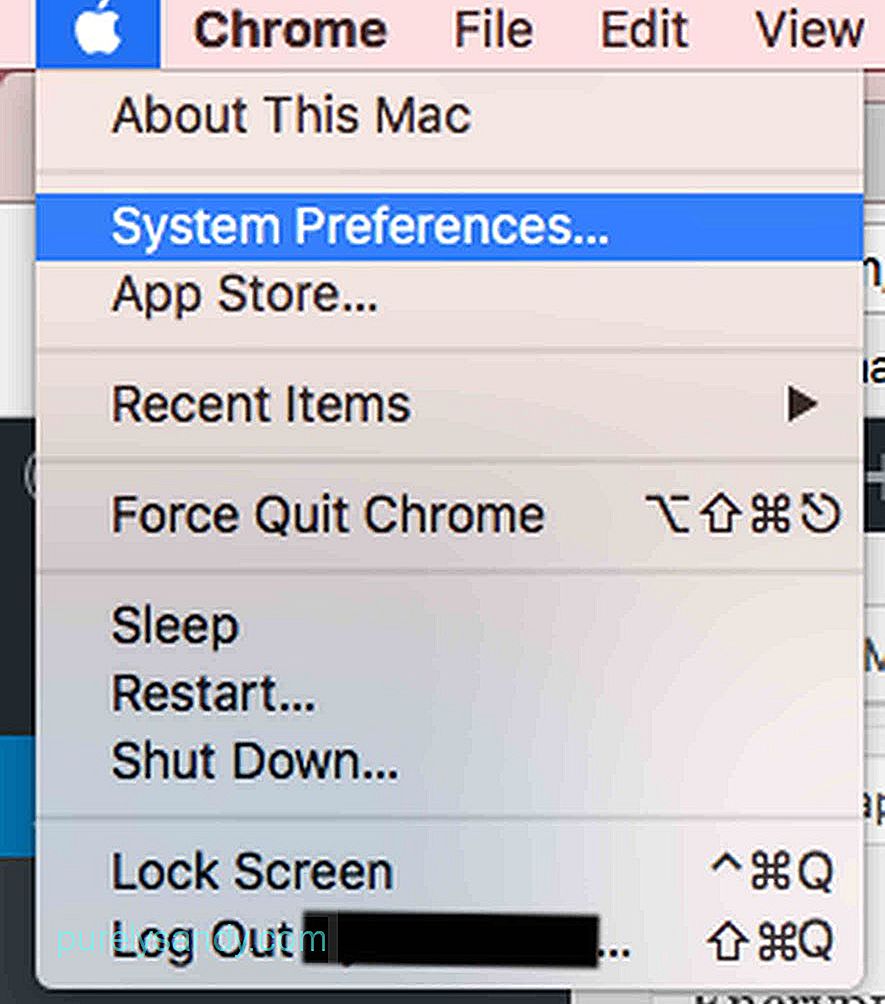
- Navigieren Sie zu Sicherheit & Datenschutz.
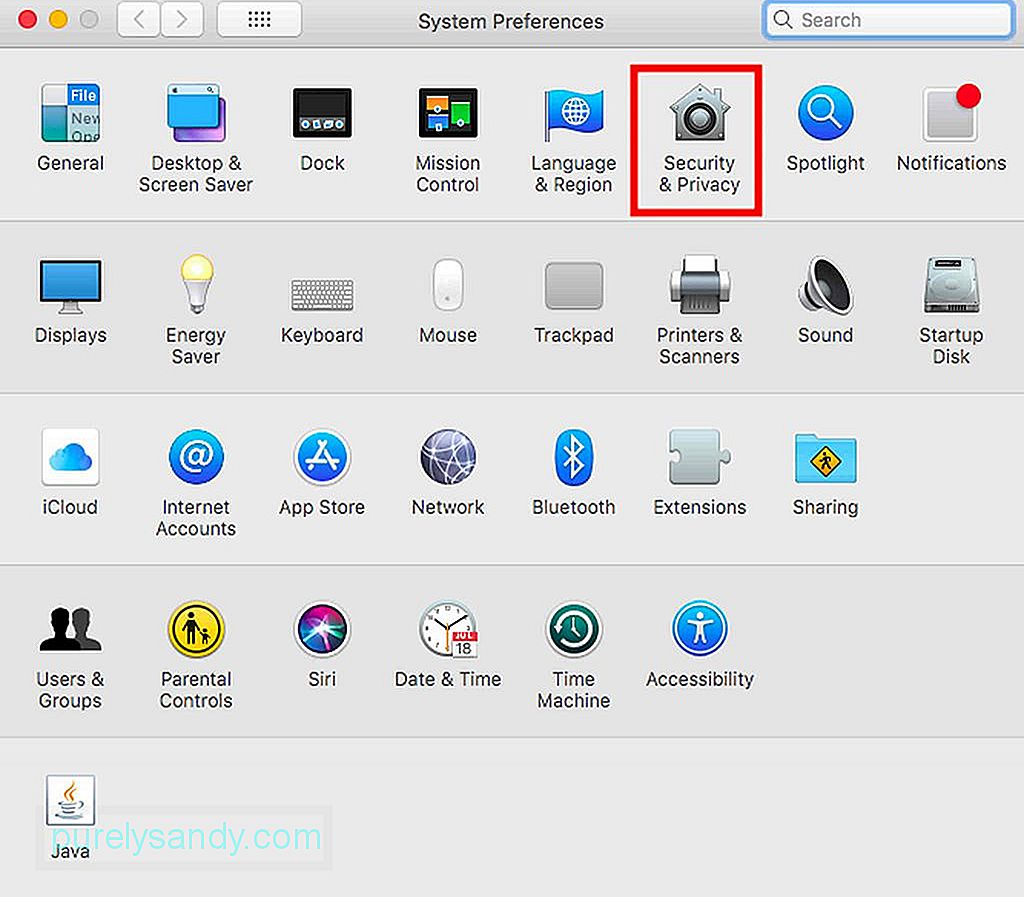
- Klicken Sie auf den Tab FileVault.
- Klicken Sie auf FileVault aktivieren.
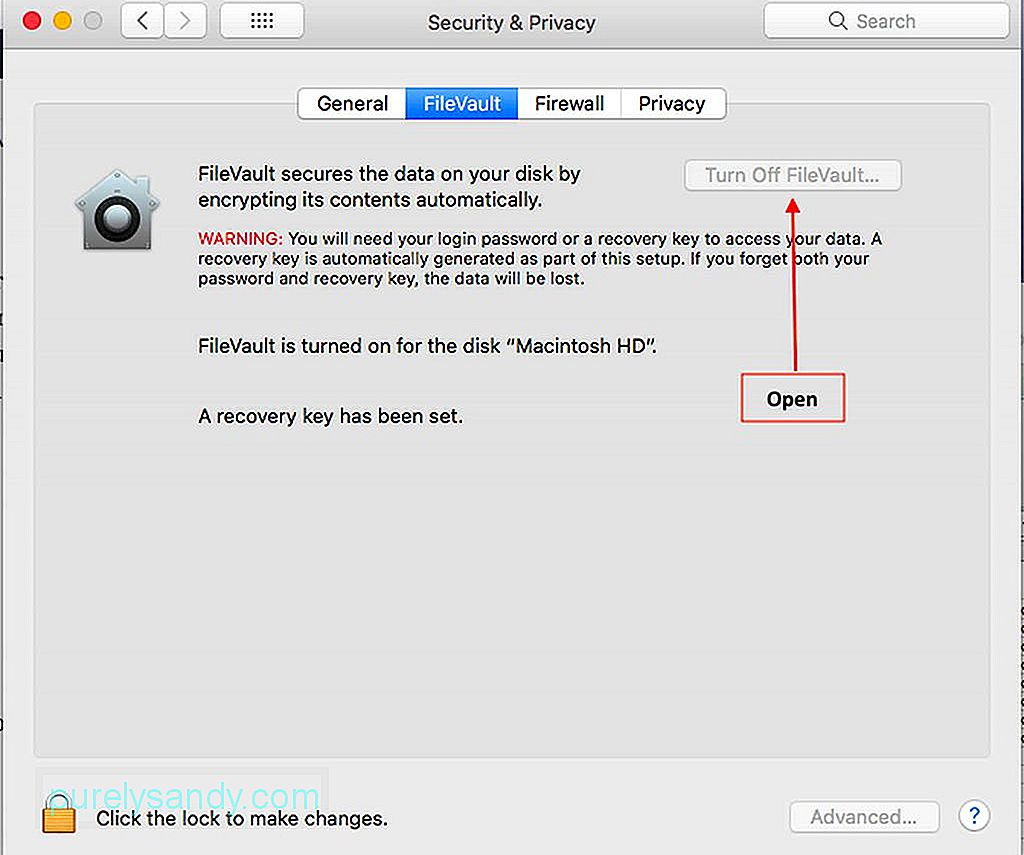
Die einzige Möglichkeit, die Daten zu entschlüsseln, wenn FileVault aktiviert ist, besteht darin, Ihr Benutzerkennwort einzugeben, wenn Sie auf eine beliebige Datei zugreifen möchten. Möglicherweise möchten Sie jedoch nicht alle Informationen auf Ihrem Laufwerk verschlüsseln. In diesem Fall können Sie auch die Verschlüsselung nur für die ausgewählten Dateien aktivieren. Folgen Sie diesen Schritten:
- Öffnen die zu verschlüsselnde Datei.
- Klicken Sie auf Datei.
- Navigiere und klicke auf Passwort festlegen.
- Wenn Sie auf Passwort festlegen klicken, erscheint ein kleines Feld, in dem Sie aufgefordert werden, ein Passwort für die Datei einzugeben. Geben Sie Ihr gewähltes Passwort ein, überprüfen Sie das Passwort und geben Sie dann einen Passworthinweis ein, der optional ist. Der Passworthinweis hilft, falls Sie ihn vergessen. Denken Sie daran, dass Sie die Datei nicht mehr öffnen können und die Daten verloren gehen, wenn Sie das Passwort vergessen. Notieren Sie sich das Passwort bei Bedarf und bewahren Sie es an einem sicheren Ort auf.
Der Schutz Ihrer Dateien mit einem Passwort ist eine hervorragende Möglichkeit, sie zu schützen. Sie müssen jedoch auch sicherstellen, dass Ihr Mac jederzeit in einwandfreiem Zustand ist, da Sie sonst bei einem Absturz des Geräts möglicherweise sogar wichtige Informationen verlieren. Outbyte MacRepair kann Ihnen helfen, Ihren Mac zu optimieren, um das Risiko eines Datenverlusts aufgrund einer schlechten Geräteleistung zu verringern.
YouTube-Video.: So verschlüsseln Sie Seiten und Keynotes auf Ihrem Mac
09, 2025

